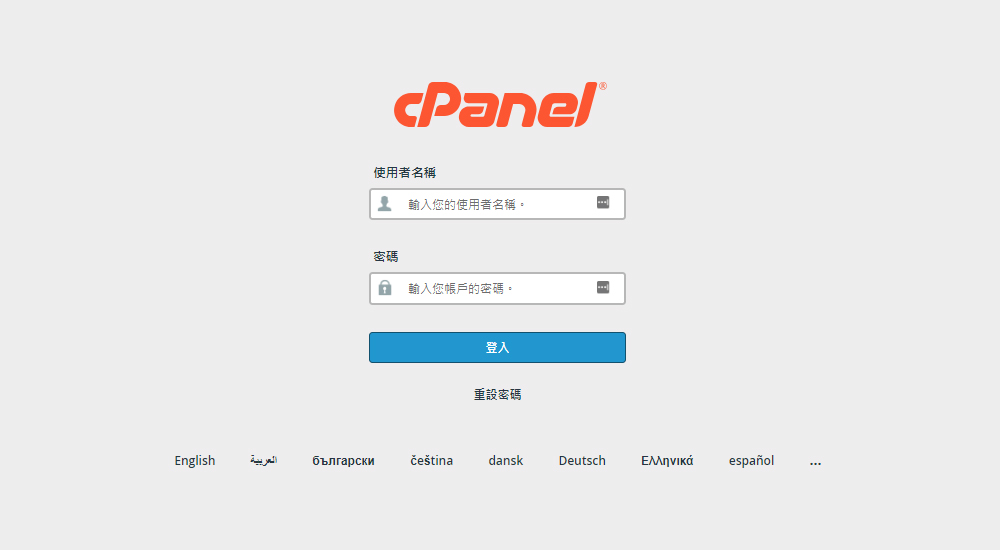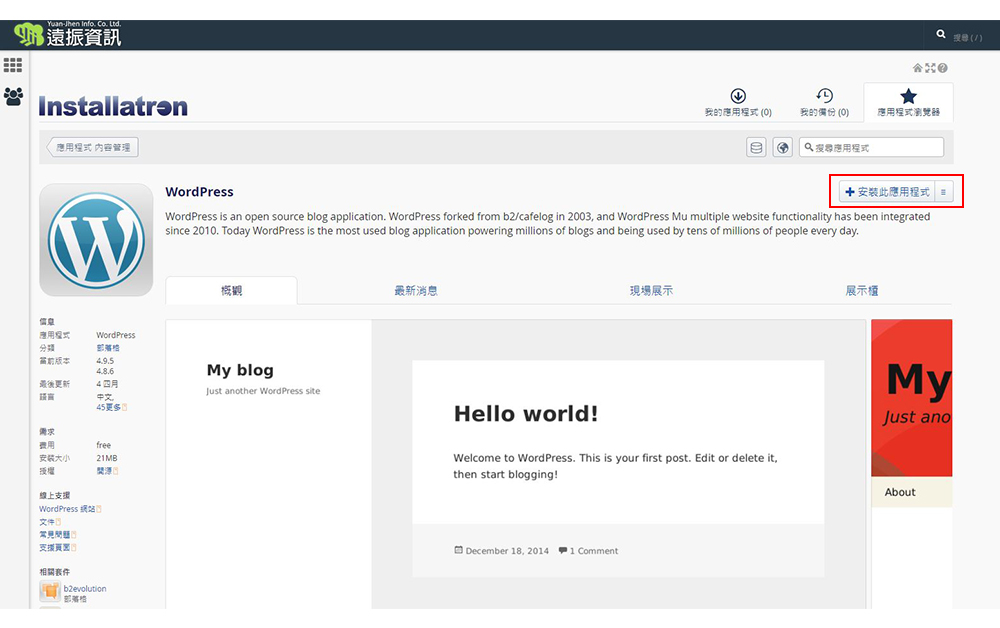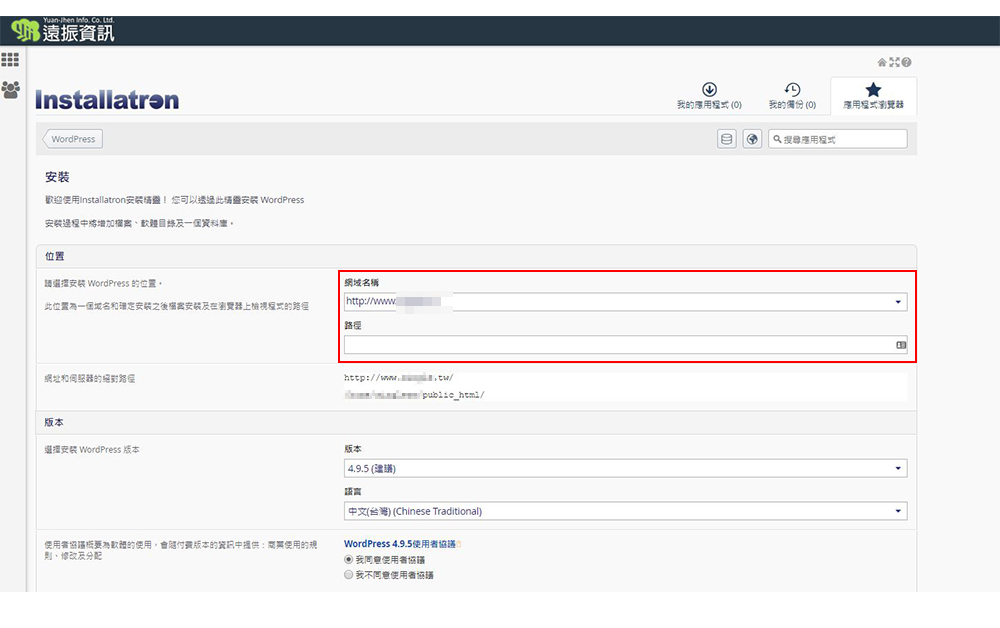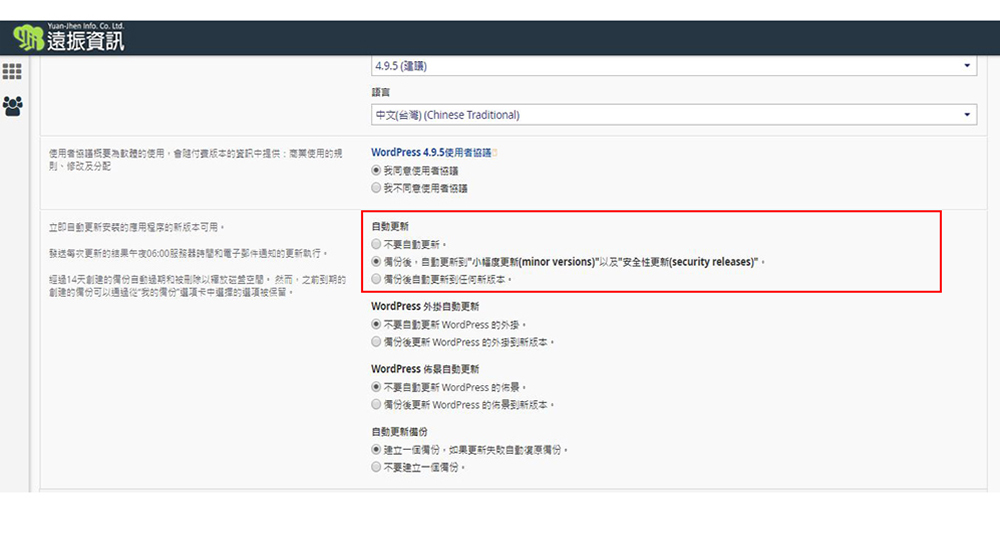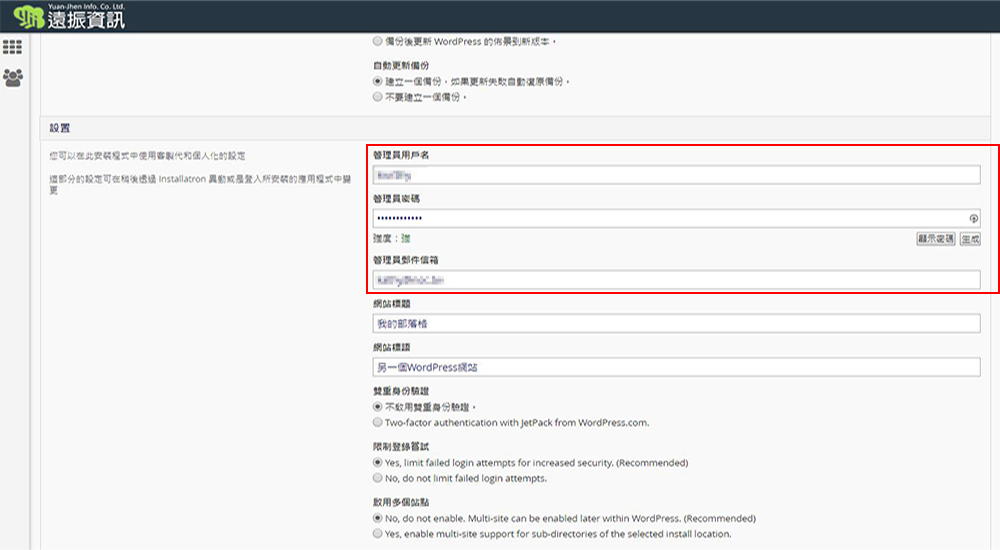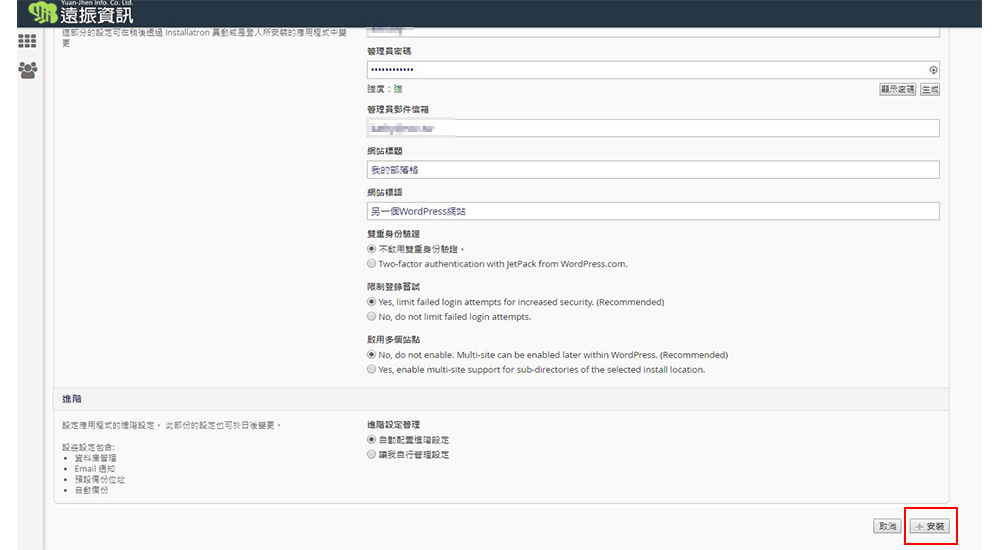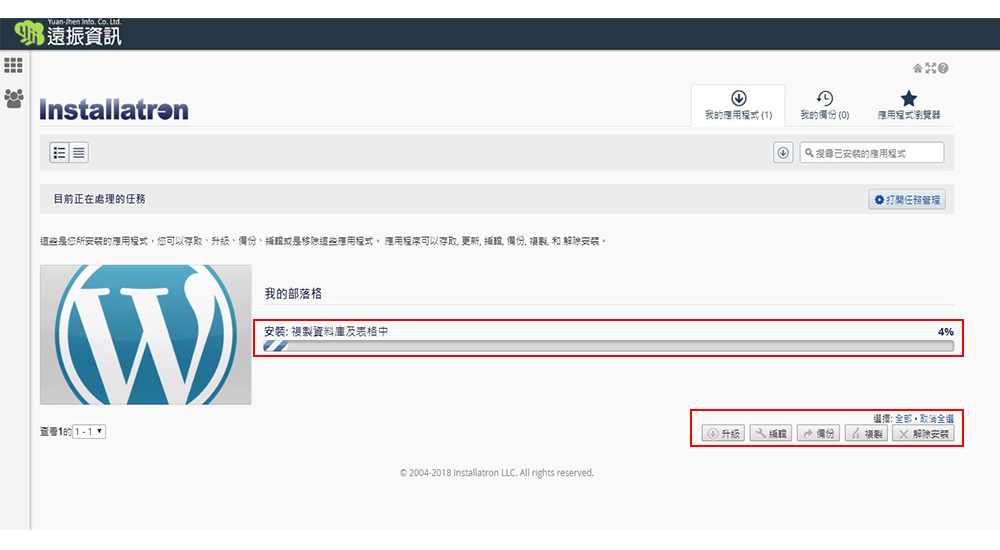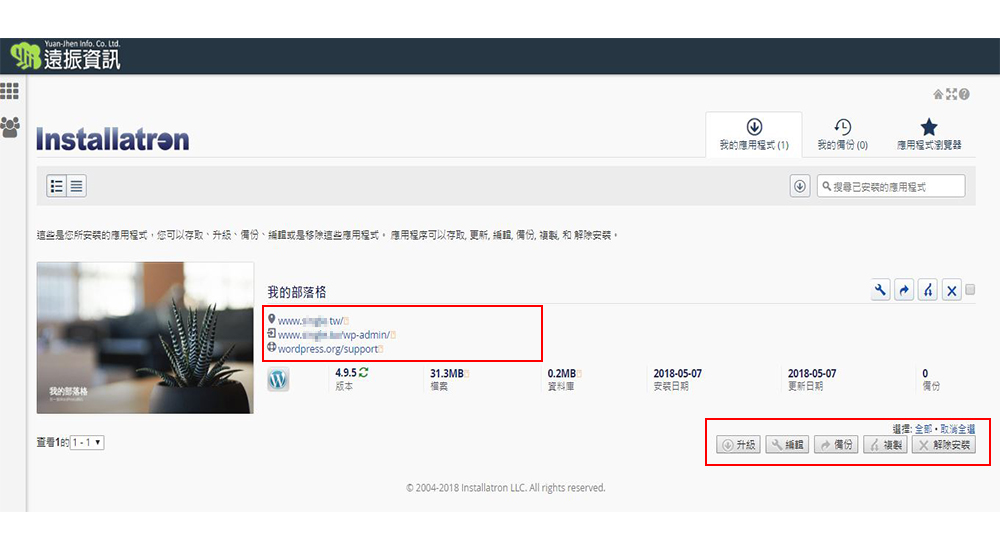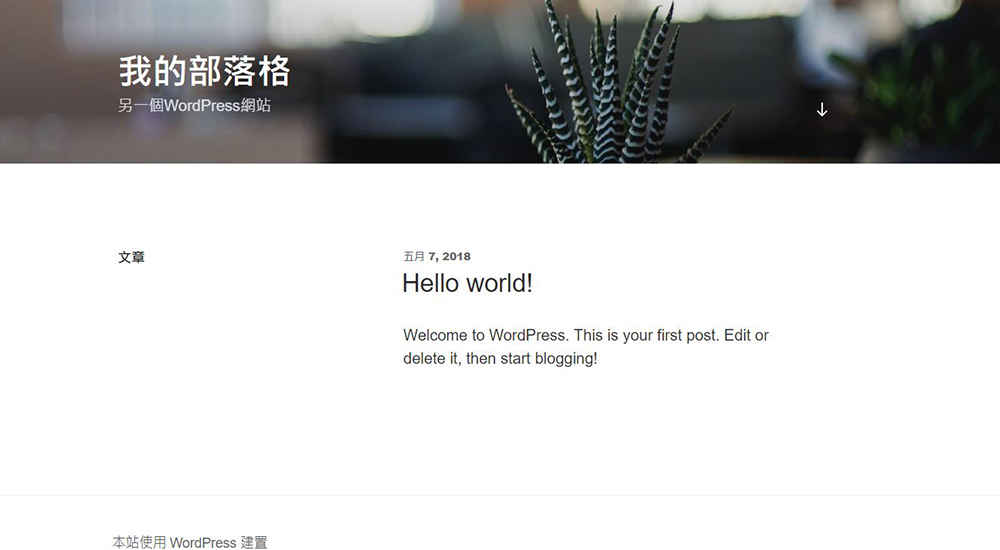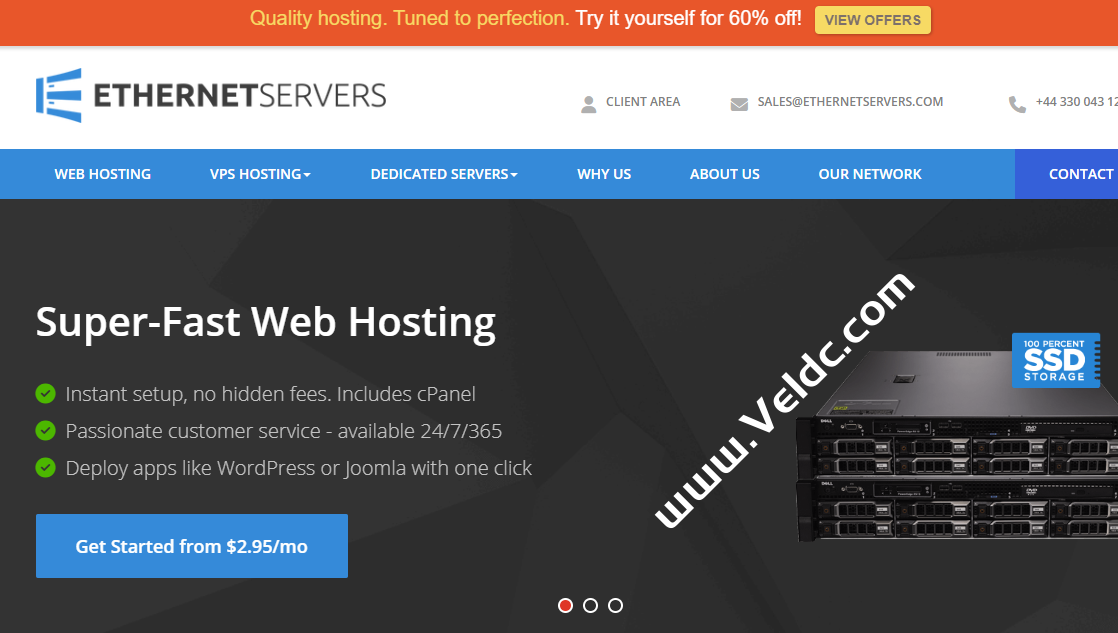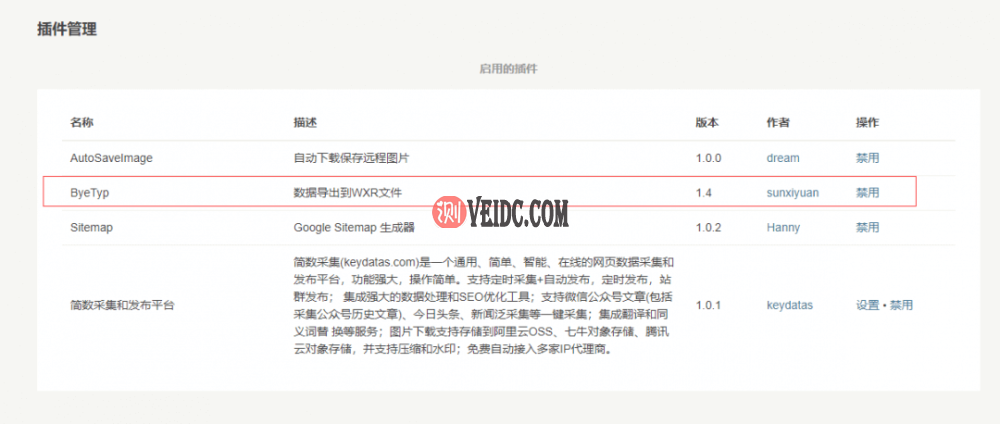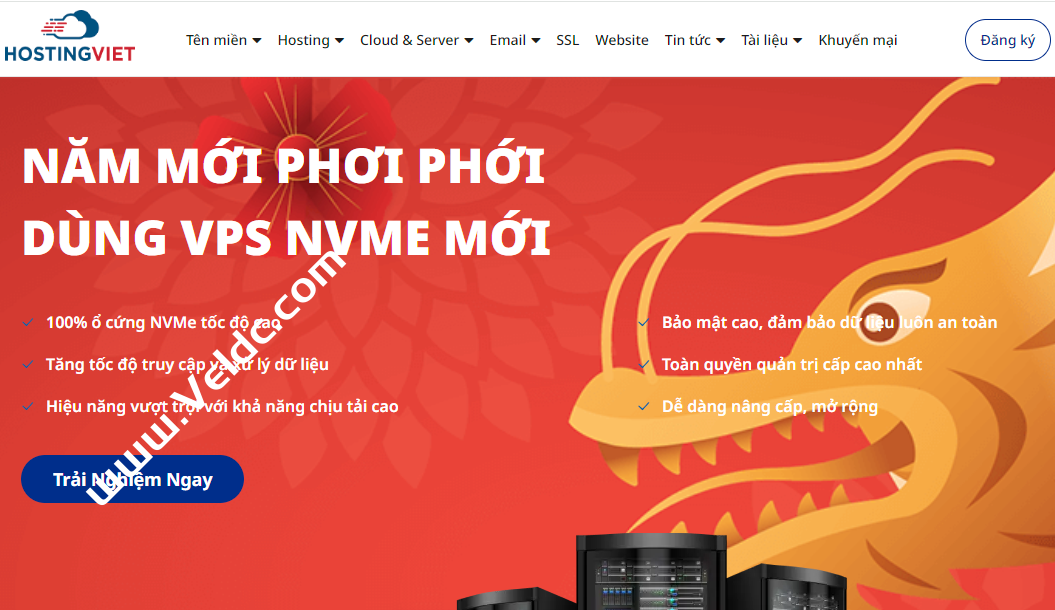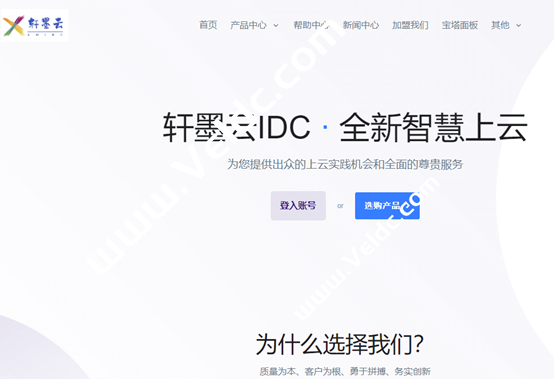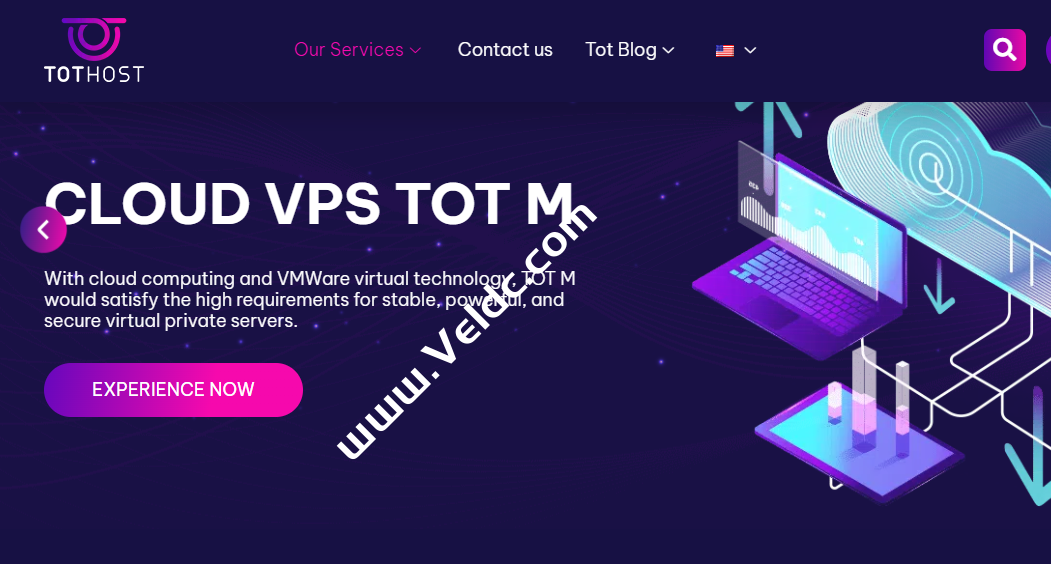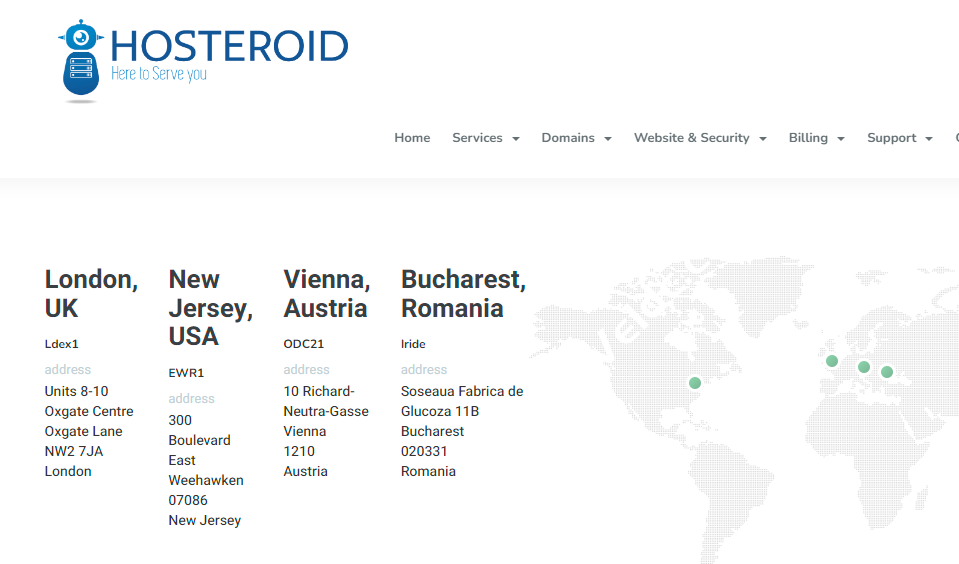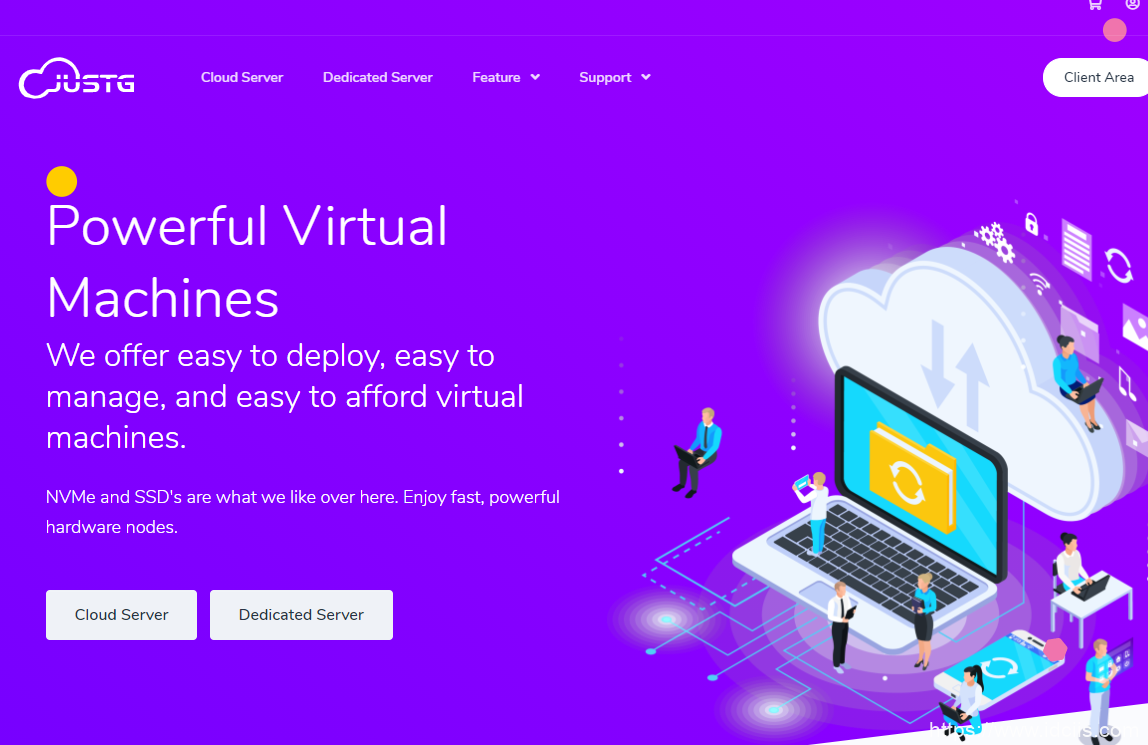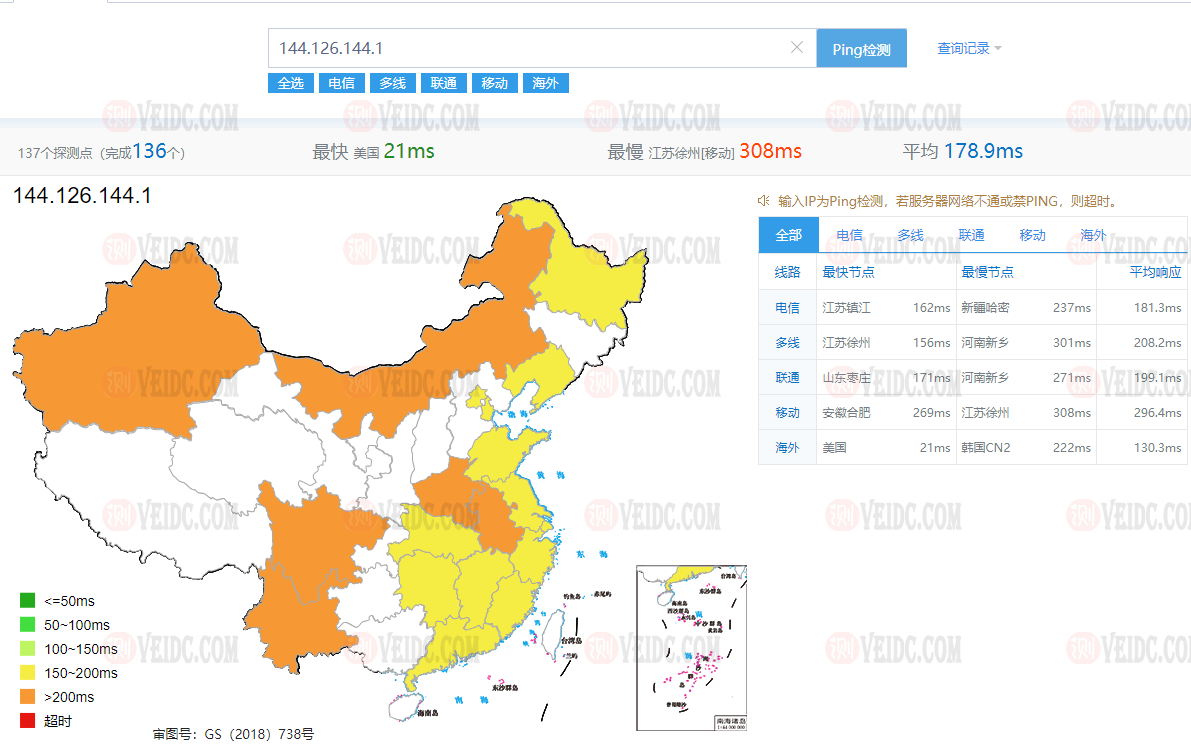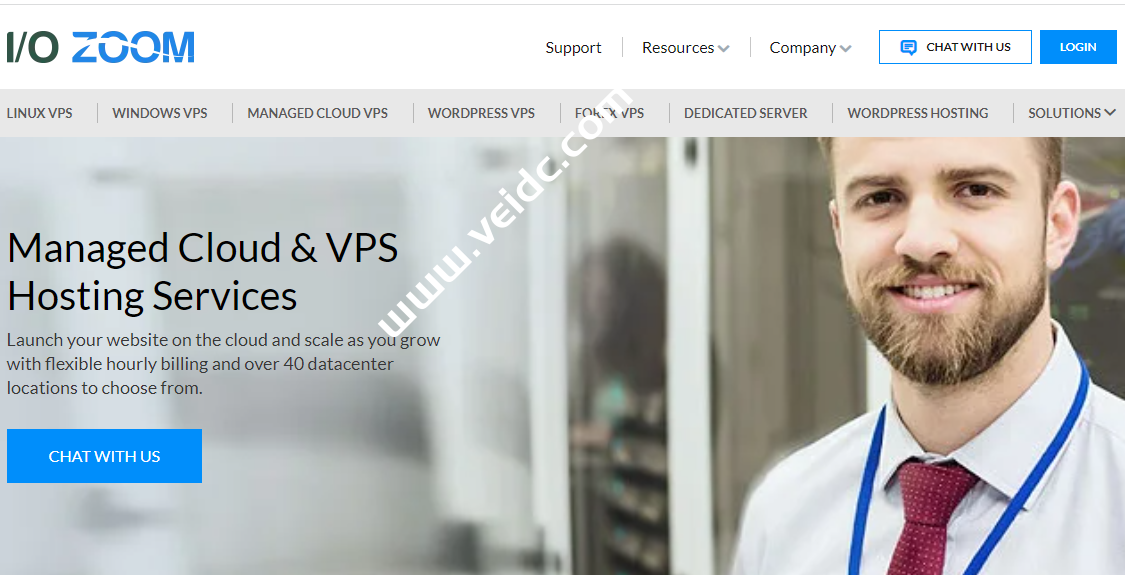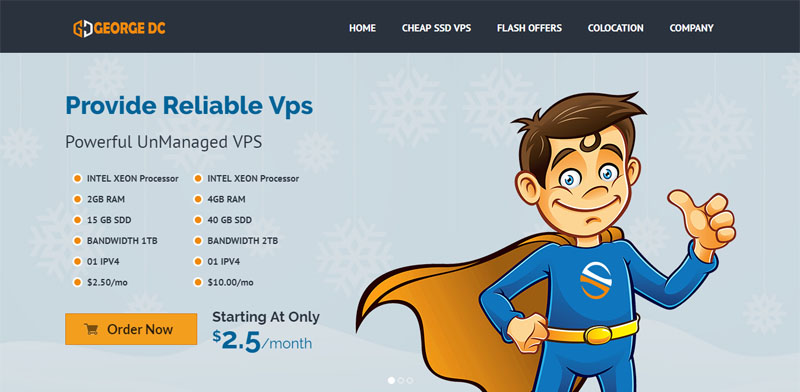大家都知道WordPress是一款很方便的架站软体,只要租用一台虚拟主机就可以完成架站;但对于初次使用cPanel后台的人可能不清楚能够使用「Installatron」内的预装程式就可以一键安装WordPress啰!
不但可以省去繁琐的安装过程,让一般即使不懂程式语言的人也可以轻松快速架站,今天就来教你简易步骤一键安装WordPress吧!「Installatron」是一款内建涵盖许多自由软体的应用程式,可让cPanel的使用者透过简单的步骤即可自行安装、升级、备份、还原。使用cPanel后台的「Installatron」应用程式安装WordPress步骤:
不但可以省去繁琐的安装过程,让一般即使不懂程式语言的人也可以轻松快速架站,今天就来教你简易步骤一键安装WordPress吧!「Installatron」是一款内建涵盖许多自由软体的应用程式,可让cPanel的使用者透过简单的步骤即可自行安装、升级、备份、还原。使用cPanel后台的「Installatron」应用程式安装WordPress步骤:
Step1.请先登入「cPanel后台」
Step2.请下拉到「软体」区域→点选「Installatron Applications Installer」
Step3.进入「Installatron」画面后,请在右上角搜寻应用程式地方搜寻「WordPress」
Step4.画面会立即显示出「WordPress」应用软体→请点选右上方「安装此应用程式」
Step5.会进入一连串的资料登入画面→输入你购买的「网域」、「路径」。
Step6.自动更新选项→建议点选「备份后更新」
Step7.输入WordPress的后台管理员帐号、密码与邮件信箱
Step8.卷动到最下面点选「安装」按钮→会进入「WordPress」安装的执行画面
Step9.待安装执行中→跑完后→即可看到连到你架站的网址,可以自行对应用程式使用「升级、编辑、备份、复制、解除安装」的功能,相当方便!
Step10.点选部落格连结进去→将会看到你的WordPress「Hello world!」预设画面哟!这样就安装完成啦~是不是很快速呢?!

 主机推广
主机推广